Ar Windows 8 Microsoft ieviesa jaunu pierakstīšanās veidu sistēmā Windows. Papildus vietējam kontam Windows 8 un Windows 8.1 ļauj pierakstīties, izmantojot Microsoft kontu. Tas ir, jūs varat izmantot savu Outlook.com, Hotmail, MSN vai Live e-pasta ID, lai pierakstītos sistēmā Windows.
Pierakstīšanās ar Microsoft kontu priekšrocība ir tā, ka visus iestatījumus un datus varat sinhronizēt visos Windows 8/8.1 mašīnas. Windows 8 ļauj sinhronizēt personalizācijas iestatījumus (krāsas, bloķēšanas ekrānu, darbvirsmas fonu un konta attēlu), darbvirsmas motīvus, paroles, valodas preferences, lietotņu iestatījumus, Internet Explorer iestatījumus un vēsturi un izlasi, kā arī dažus citus iestatījumus.
Papildus iepriekšminētajiem iestatījumiem Windows 8.1 ļauj sinhronizēt arī sākuma ekrāna elementus un izkārtojuma iestatījumus. Lai gan pierakstīšanās, izmantojot Microsoft kontu, ir daudz priekšrocību, ir lietotāji, kuri dod priekšroku pierakstīšanai, izmantojot vietējo kontu.
Windows 8 instalēšana.1 Bez Microsoft konta
Atšķirībā no Windows 8 iestatīšanas, Windows 8.1. iestatīšana neparāda iespēju izveidot un pierakstīties ar vietējo kontu instalēšanas laikā. Opcija pierakstīties bez Microsoft konta netiek parādīta, kad tiek atvērts ekrāns Pierakstīties ar Microsoft kontu.
Iespējams, opcija ir pārvietota, lai mudinātu vairāk lietotāju pierakstīties, izmantojot Microsoft kontu, taču ir daudzi lietotāji, kuri izvēlas vietējo kontu izmantot Microsoft kontā.
Ja esat viens no tiem lietotājiem, kurš vēlas pierakstīties sistēmā Windows 8.1 bez Microsoft konta un pierakstoties ar vietējo kontu, jums jāievēro tālāk sniegtie norādījumi, lai izveidotu vietējo kontu un pierakstītos bez Microsoft konta, instalējot Windows 8.1.
1. darbība: Sāciet Windows 8 instalēšanu.1 vai nu izmantojot USB disku, vai bootable DVD. Izpildiet ekrānā redzamos norādījumus, līdz tiek parādīts šāds ekrāns, kurā jāievada Microsoft konta ID un parole.
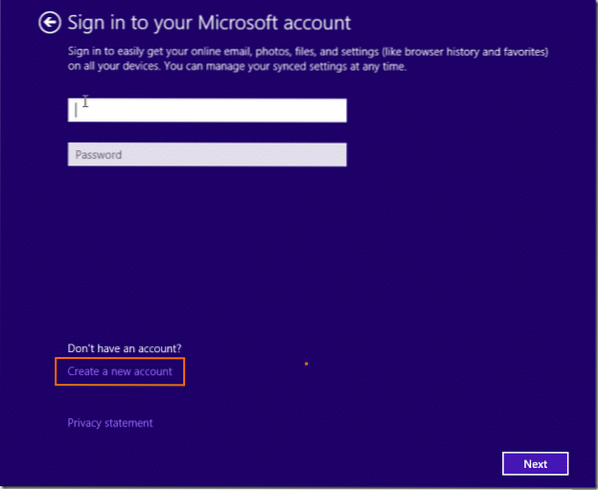
2. darbība: Šeit noklikšķiniet uz opcijas ar nosaukumu Izveidot jaunu kontu lai redzētu Microsoft konta izveides ekrānu.
3. solis: Šajā ekrānā noklikšķiniet uz opcijas ar nosaukumu Pierakstieties bez Microsoft konta iespēja izveidot vietējo kontu, ievadot sava konta nosaukumu un paroli.
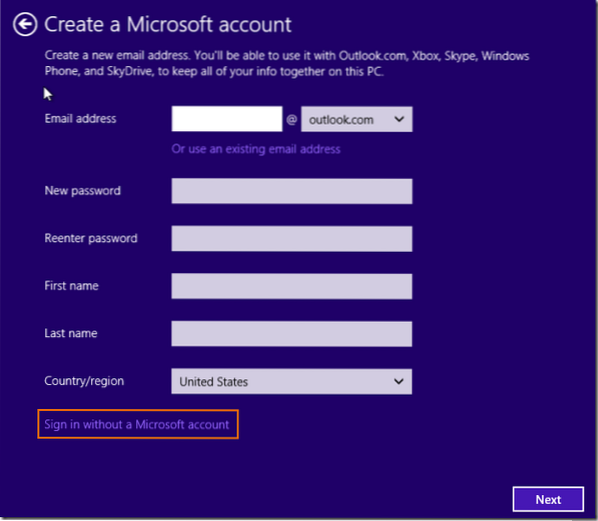
Tieši tā!
Un, ja jūs jau esat instalējis Windows 8.1 RTM un vēlaties pārslēgt savu Microsoft kontu uz vietējo kontu, veiciet tālāk minētās darbības.
1. darbība: Atveriet datora iestatījumus. Lai to izdarītu, pārvietojiet peles rādītāju uz ekrāna augšējo vai apakšējo labo stūri, noklikšķiniet uz Iestatījumi un pēc tam noklikšķiniet Mainiet datora iestatījumus. Varat arī vienlaikus nospiest Windows logotipa taustiņu un I, lai atvērtu iestatījumu šarmu, un pēc tam noklikšķiniet uz Mainīt datora iestatījumus, lai atvērtu datora iestatījumus.
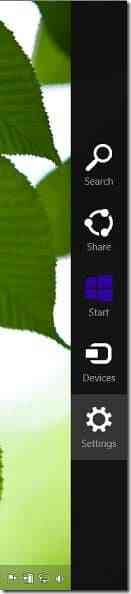
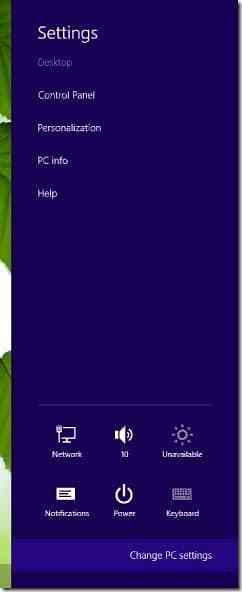
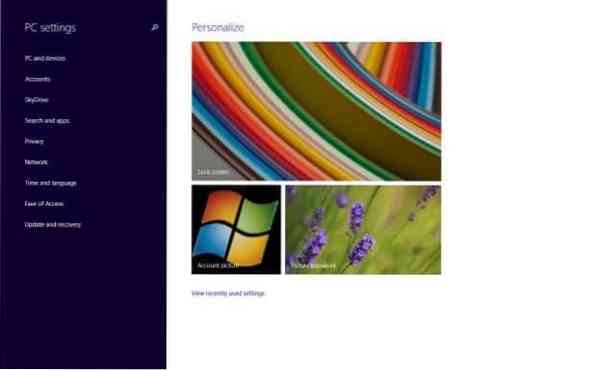
2. darbība: Datora iestatījumu kreisajā rūtī noklikšķiniet uz Konti lai labajā pusē redzētu savu Microsoft konta ID un konta attēlu.
3. solis: Labajā pusē noklikšķiniet uz opcijas ar nosaukumu Atvienojiet kas parādās tieši zem jūsu Microsoft konta nosaukuma un ID, lai atvērtu ekrānu Pārslēgties uz vietējo kontu.
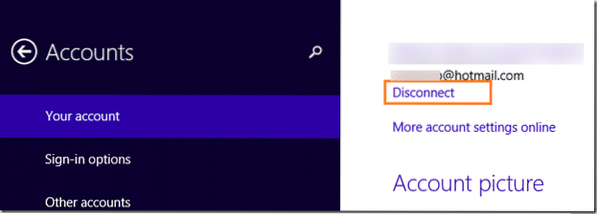
4. solis: Šeit ievadiet Microsoft konta paroli un pēc tam noklikšķiniet Nākamais pogu.
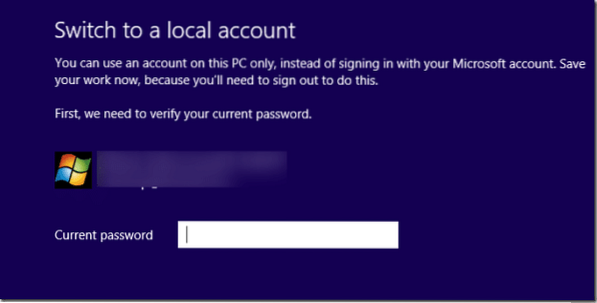
5. darbība: Nākamajā ekrānā ievadiet vietējā konta lietotājvārdu, paroli, lai aizsargātu kontu, atkārtoti ievadiet paroli un paroles mājienu pirms noklikšķināšanas uz Nākamais pogu.

6. solis: Visbeidzot noklikšķiniet uz Izrakstīšanās un pabeigšanas poga lai pārslēgtos no vietējā Microsoft konta. Tieši tā! Turpmāk jūs varat pierakstīties, izmantojot šo vietējo kontu.

Veiksmi!
Ja izmantojat operētājsistēmu Windows 10, detalizētas instrukcijas, lūdzu, skatiet sadaļā Windows 10 instalēšana un lietošana bez Microsoft konta rokasgrāmatas.
 Phenquestions
Phenquestions


